Como excluir atualizações pendentes no Windows 11
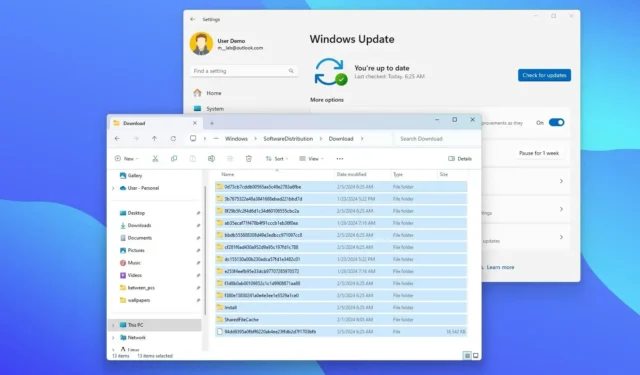
- Para excluir atualizações pendentes do Windows 11, abra o Explorador de Arquivos no caminho “C:\Windows\SoftwareDistribution\Download” , selecione e exclua os arquivos. Depois de concluir as etapas, verifique se há atualizações mais uma vez.
No Windows 11 , você pode remover atualizações pendentes excluindo o conteúdo da pasta “Download” dentro da pasta “SoftwareDistribution” que contém os arquivos que o Windows Update usa para aplicar atualizações do sistema.
Normalmente, as atualizações não são instaladas devido a bugs, problemas de compatibilidade ou corrupção de arquivos. Se uma atualização cumulativa estiver causando problemas durante a instalação ou se os usuários relatarem problemas com um patch específico, você poderá excluir as atualizações pendentes para baixar novamente os arquivos ou impedir que o sistema tente instalá-los.
Neste guia , ensinarei as etapas para excluir atualizações pendentes no Windows 11.
Remova atualizações pendentes no Windows 11
Para excluir atualizações pendentes do Windows 11, siga estas etapas:
-
Abra o Explorador de Arquivos no Windows 11.
-
Digite o seguinte caminho na barra de endereço e pressione Enter :
C:\Windows\SoftwareDistribution\Download
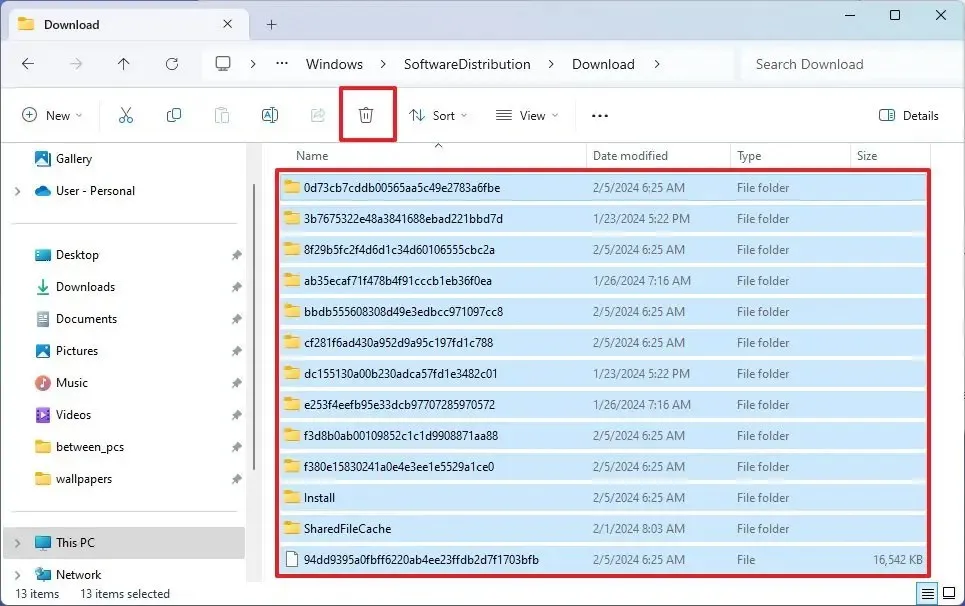
-
Selecione todas as pastas e arquivos ( “Ctrl + A” ou escolha a opção “Selecionar tudo” no menu “Ver mais”) dentro da pasta “Download”.
-
Clique no botão Excluir para excluir atualizações pendentes no Windows 11.
Depois de concluir as etapas, os arquivos disponíveis para quaisquer atualizações pendentes no Windows 11 serão removidos do dispositivo.
Se você precisar bloquear uma atualização específica após excluir os arquivos, use a ferramenta “Mostrar ou ocultar atualizações” para evitar que o Windows Update baixe os pacotes novamente. Essas etapas também devem funcionar para remover atualizações de recursos pendentes.
Atualização em 5 de fevereiro de 2024: Este guia foi atualizado para garantir a precisão e refletir as alterações no processo.



Deixe um comentário